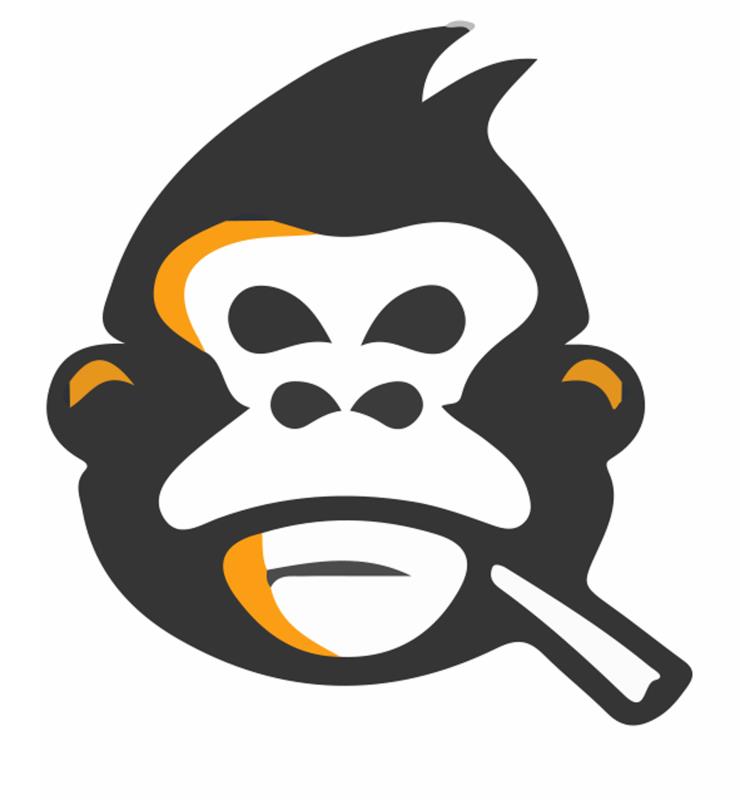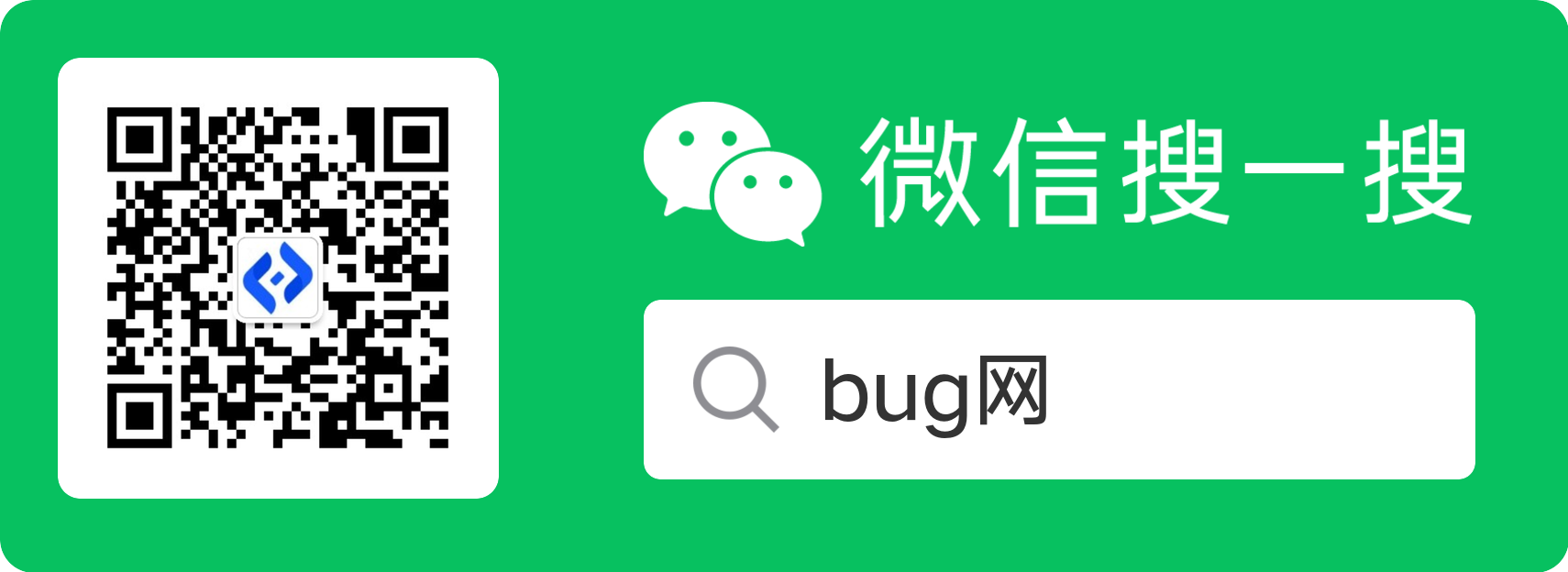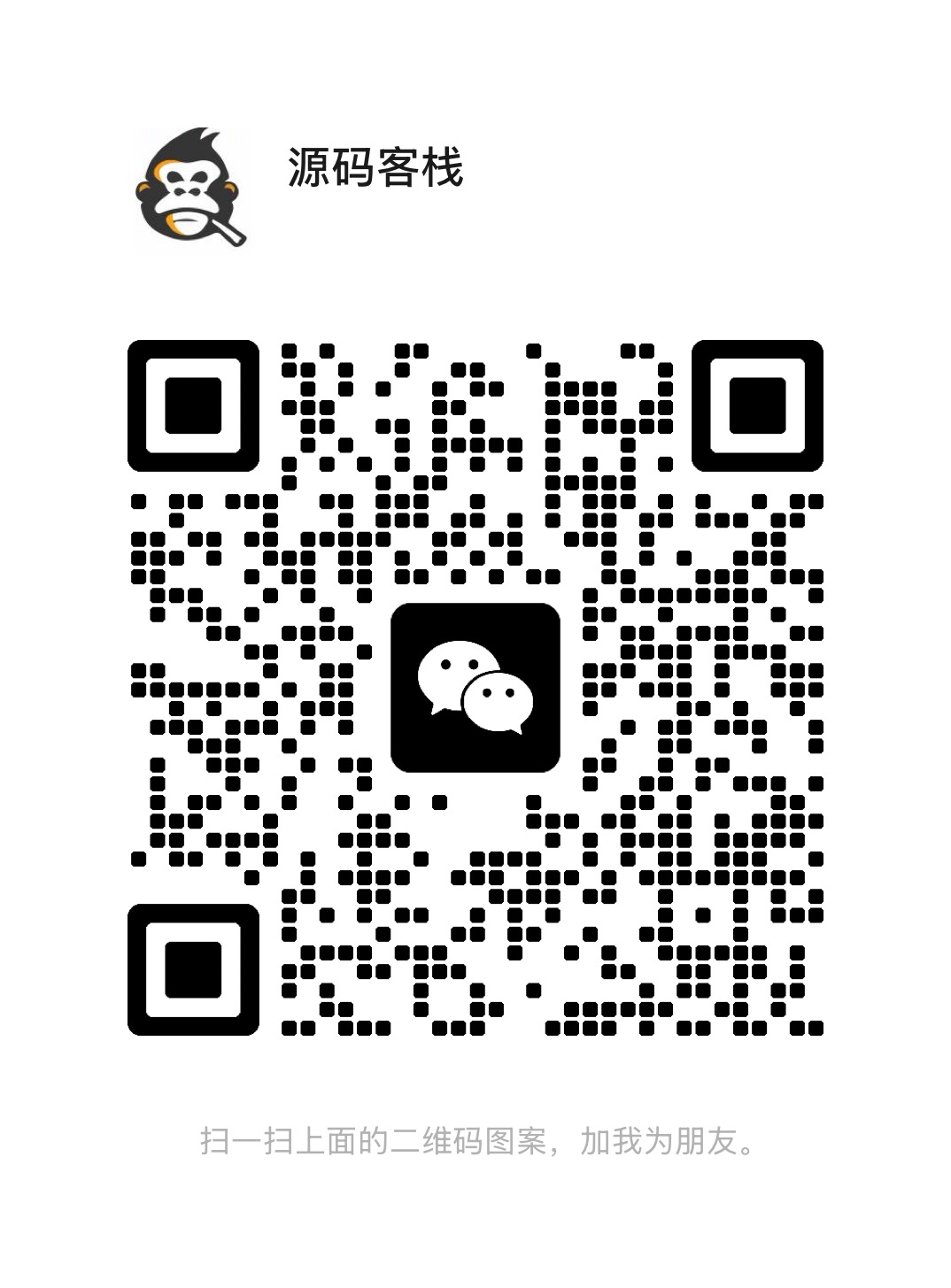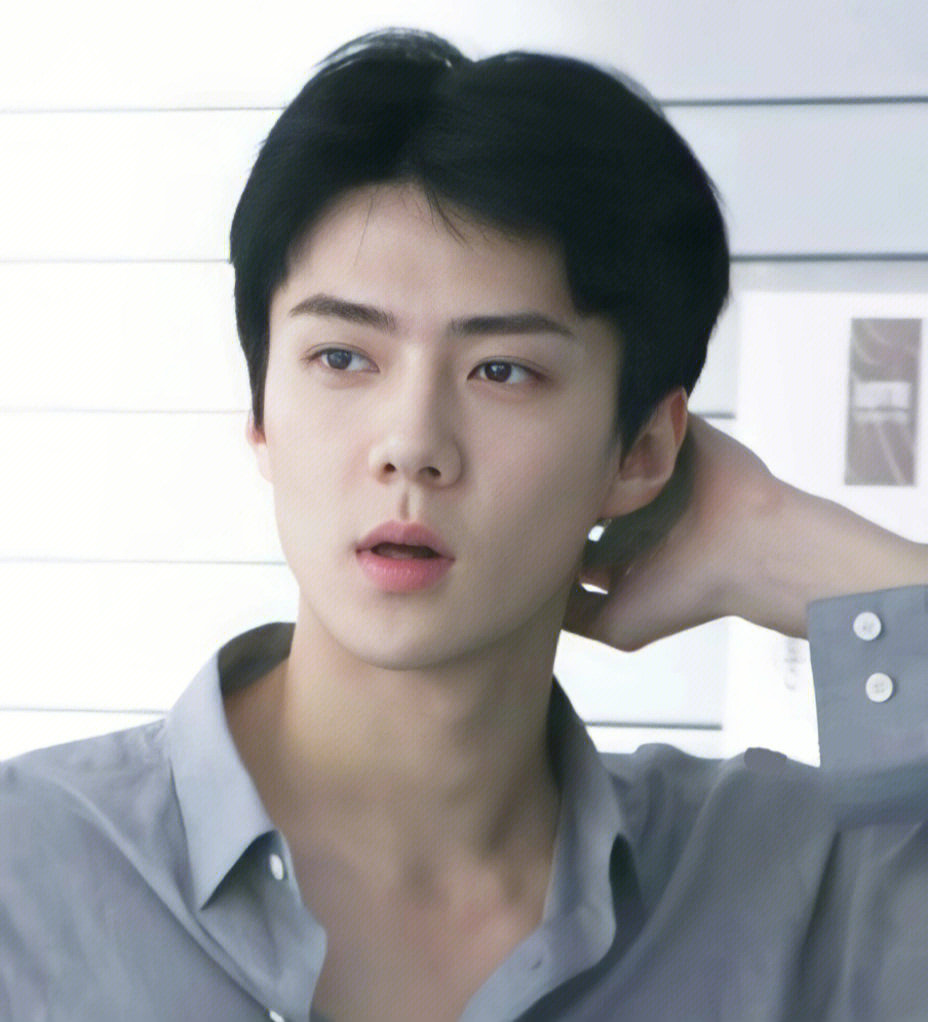Eclipse导入SSM+JSP项目调试步骤
发布于 2025-06-24 23:14:53
浏览 262 次
下面介绍一下,如何使用Eclipse导入Java web项目,本次以SSM+JSP项目为例!
1.进入Eclipse,如果出现以下界面,点击右上角Workbench
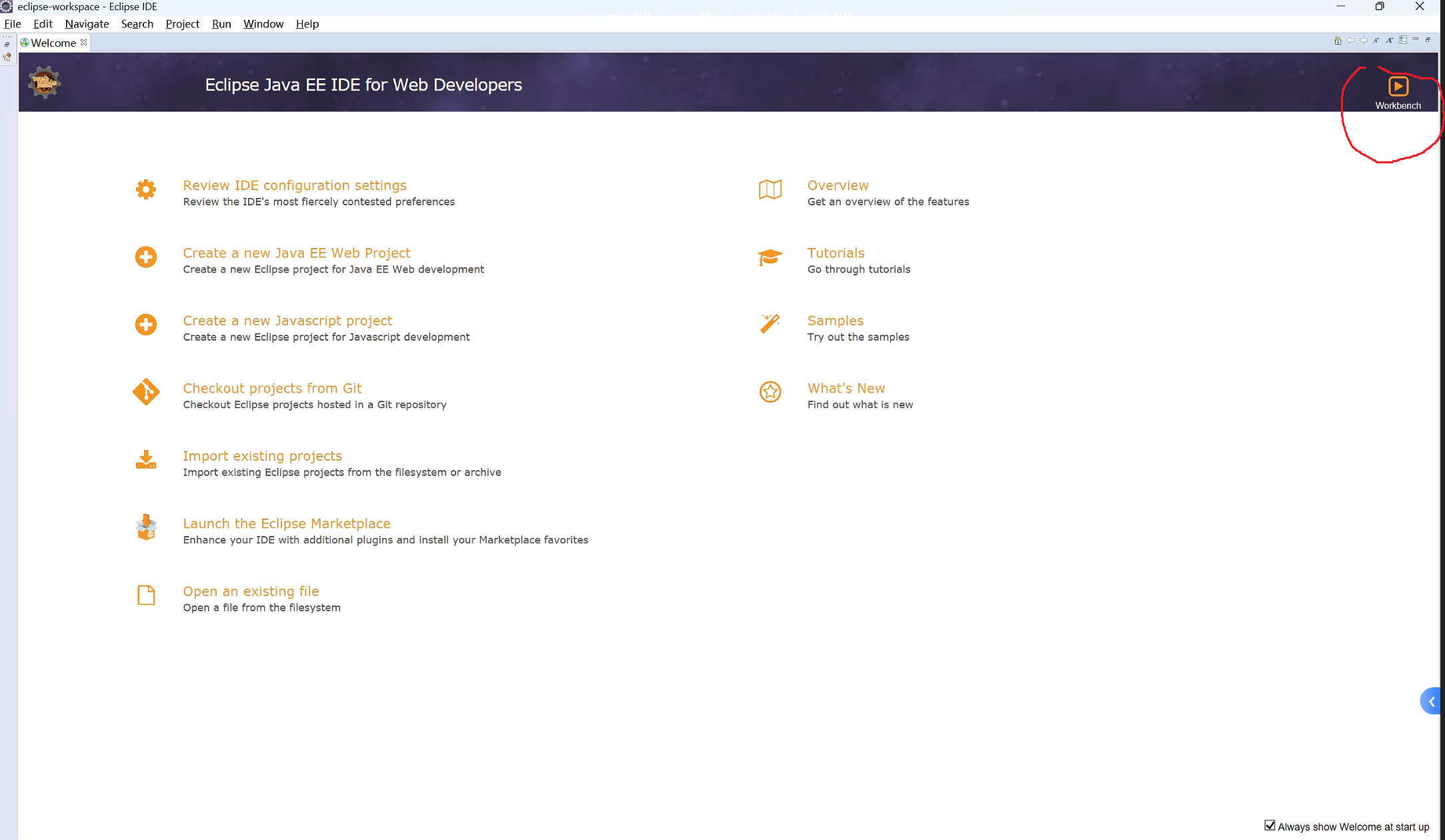
2.点击左上角File->import-Existing Projects into Workspace->Next
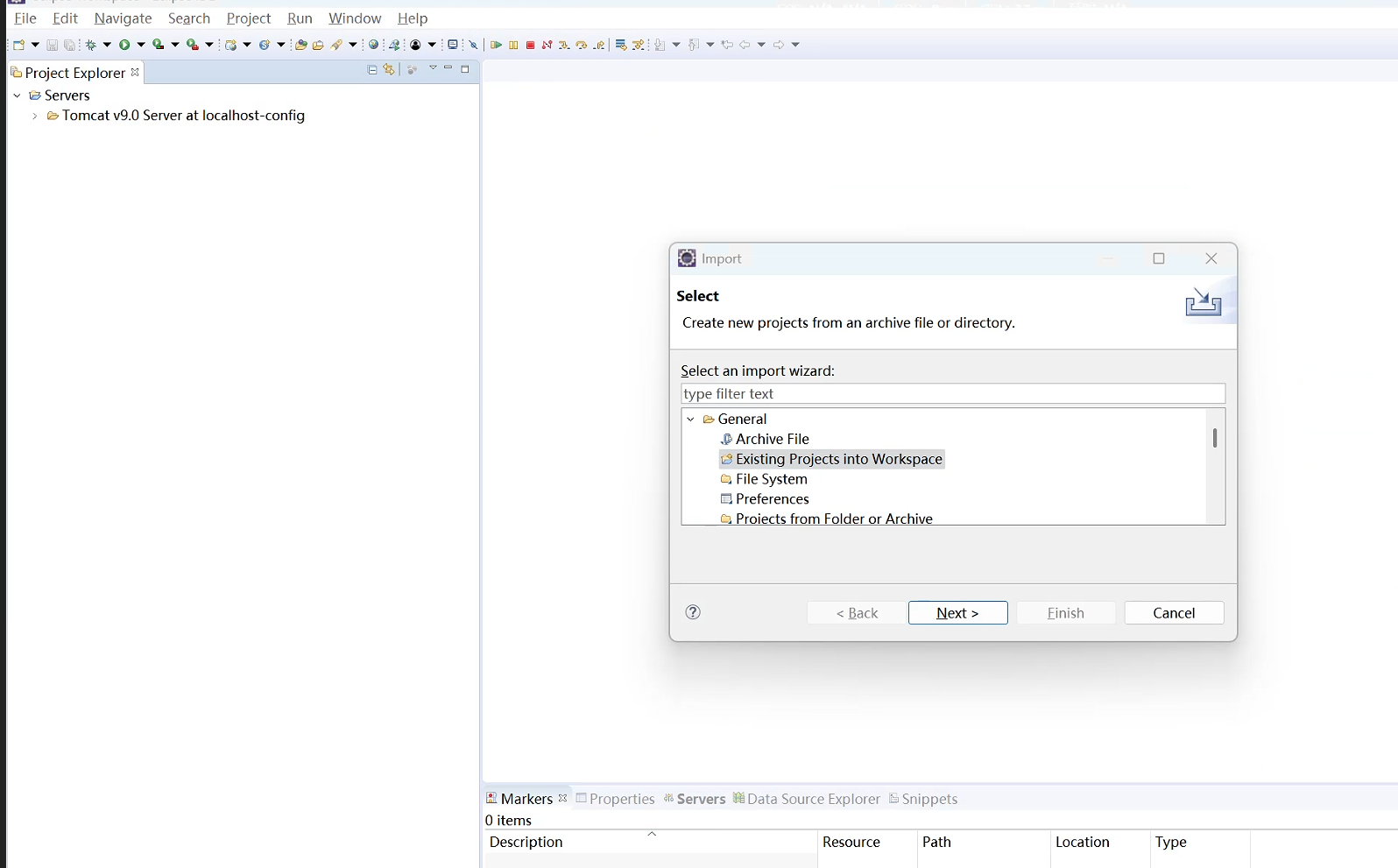
3.点击Browse浏览到导入的项目,并把它复制到工作空间里面。
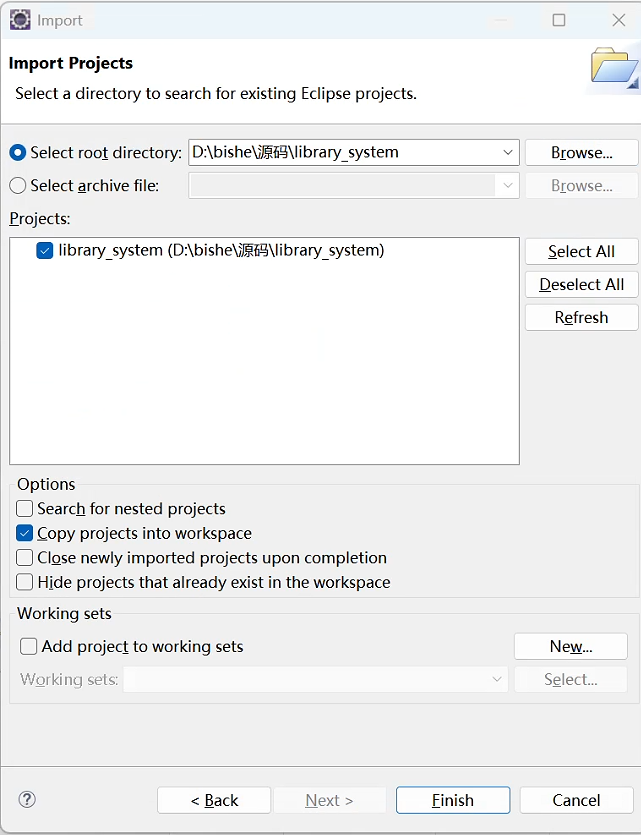
4.导入以后,右击项目->Proterties

5.打开Proterties,选择Java Build Path,确保JDK和Tomcat库已经加载进来,就可以了
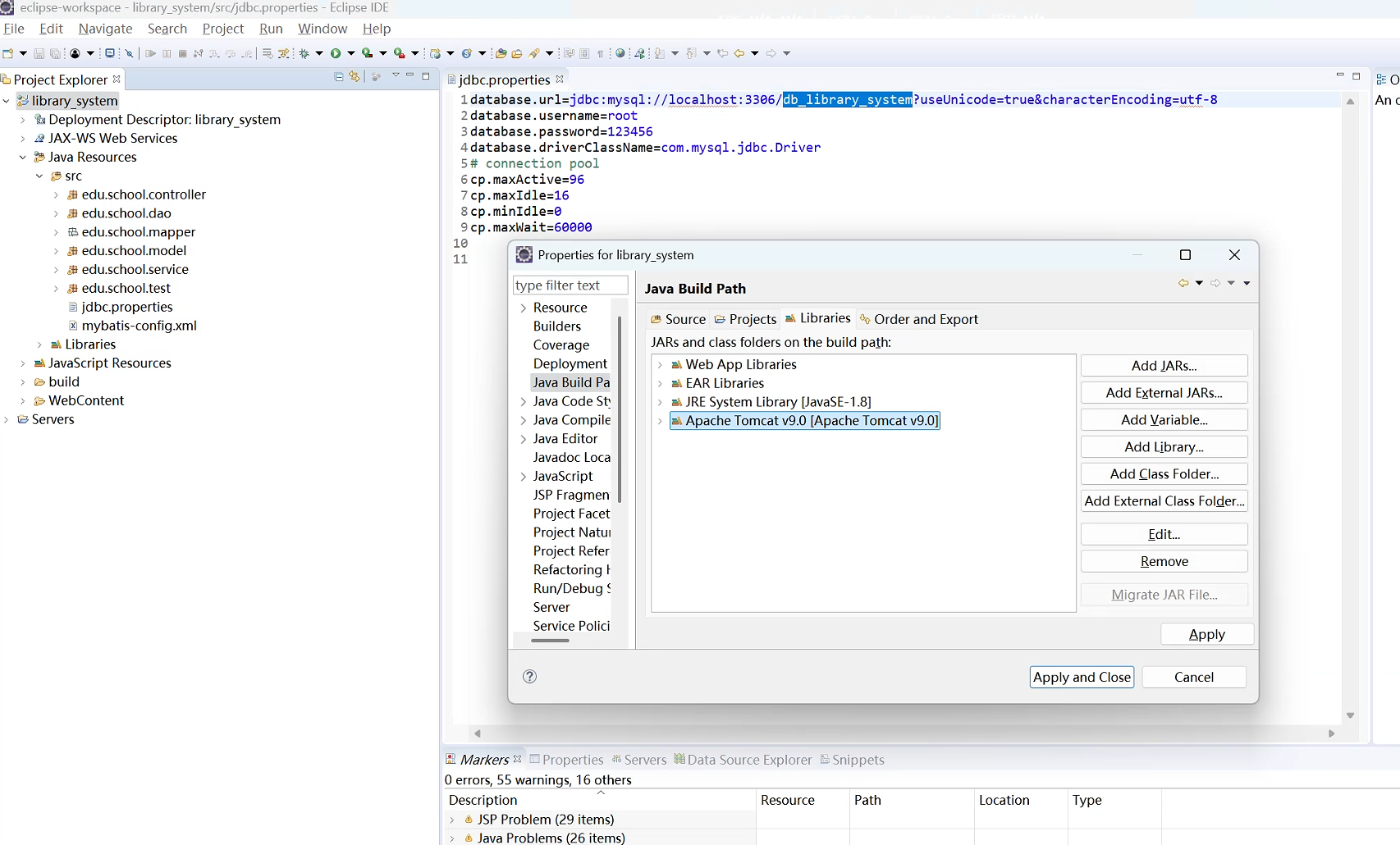
6.忘记了项目的工作空间路径,可以点击导航栏Window里面的Proferences里面的Generals里面Workspace
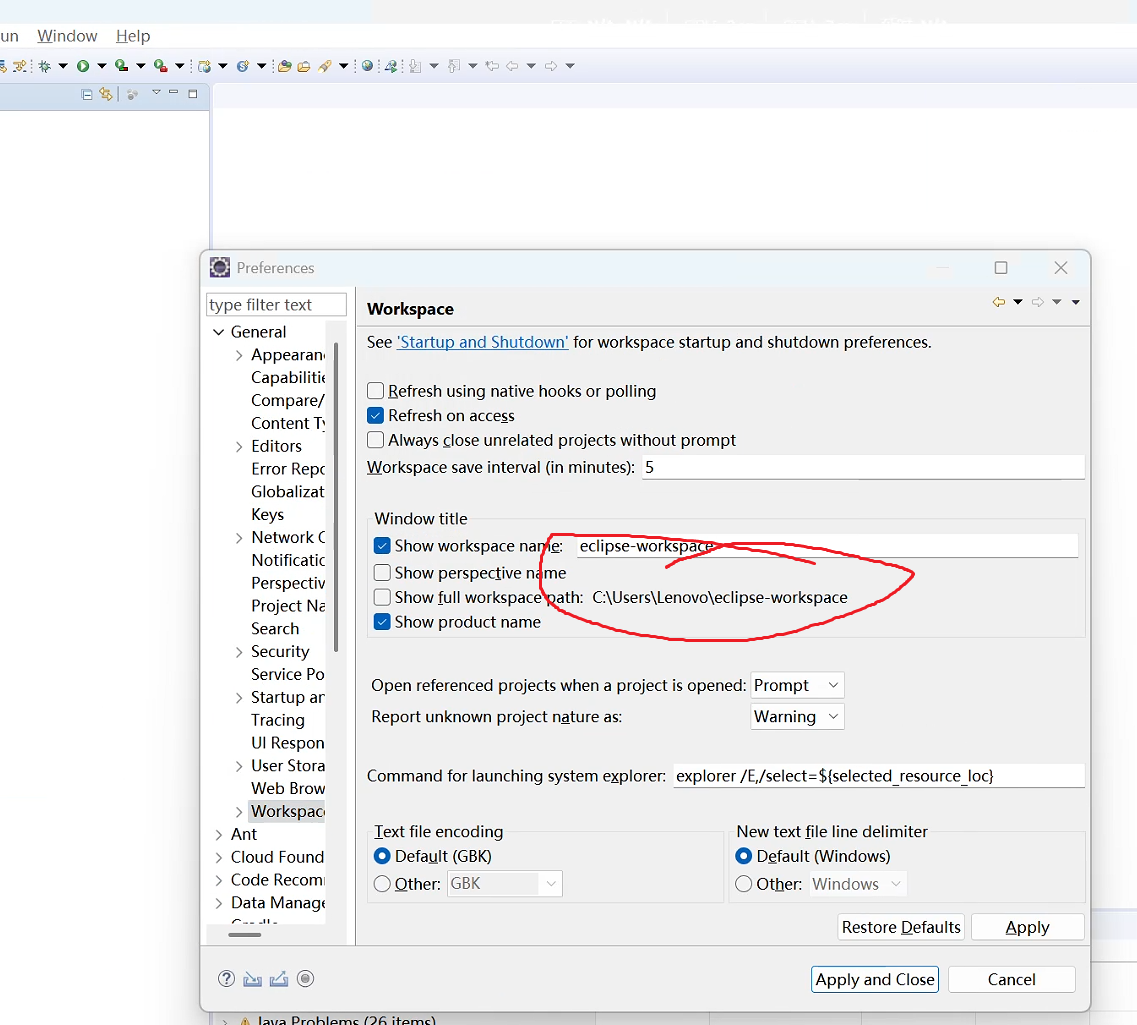
7.运行SSM项目,只需要右击项目,Run as->Run on Server,如果出现以下的弹窗,只需要勾选对应的部署的服务器即可。
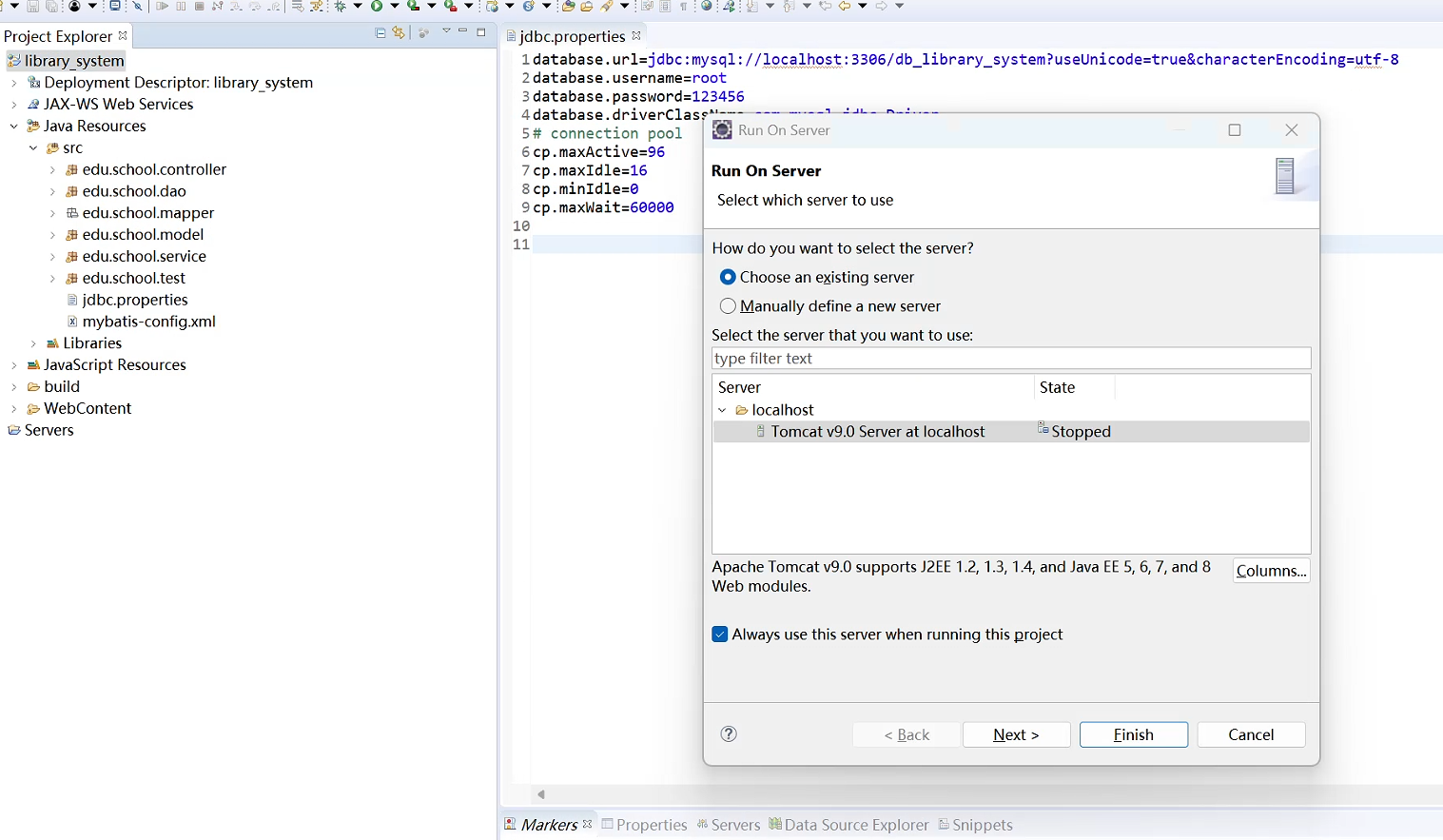
0 条评论